电脑软件加密怎么弄 电脑软件设置密码的教程
时间:2021-01-16作者:fang
现在不管是办公还是学习我们都离不开电脑,那在操作电脑的过程中,我们也会根据自身的需要来下载各种软件,可是这些软件在下载完后该怎么加密呢?有些注重隐私的用户就有这一疑问,那么针对这一问题,接下来本文就来为大家分享关于电脑软件设置密码的教程。
具体教程如下:
1、首先选择鼠标打开电脑并在键盘上输入gpedit.msc。
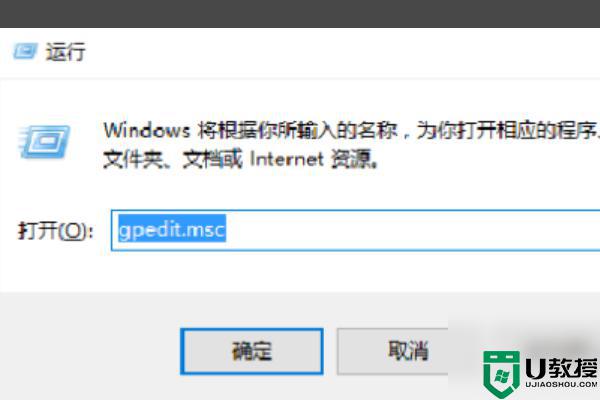
2、在打开的窗口中,展开“计算机内配置 - Windows设置 - 安全设置 - 本地策容略 - 安全选项”,然后在右侧找到“用户帐户控制:管理员批准模式下的管理员升级”提示行为的权限“。
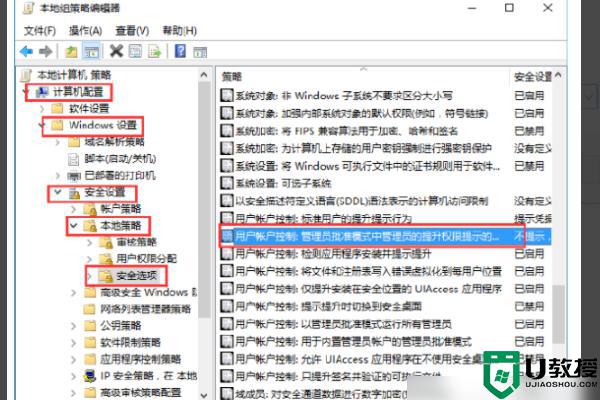
3、双击打开它。在打开的属性窗口中,单击下拉选项中的“提示凭据”。
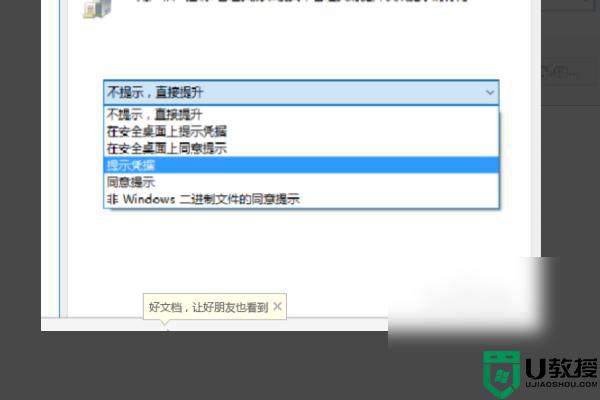
4、现在我们在计算机上打开软件时必须输入密码才能打开软件。效果如下。
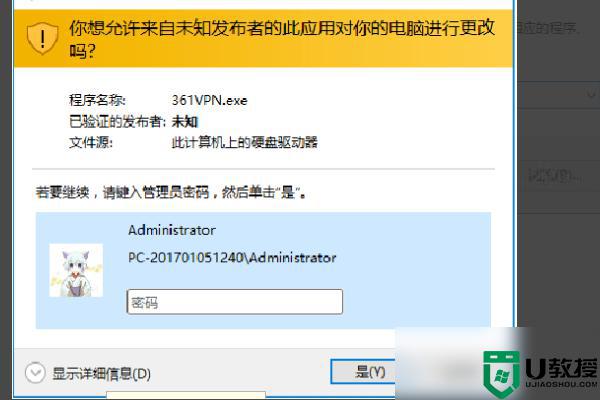
关于电脑软件设置密码的教程就为大家分享到这里啦,有需要的网友可以按照上面的步骤来操作哦。












